MFC-9320CW
Veelgestelde vragen en probleemoplossing |

MFC-9320CW
Datum: 29-11-2022 Nummer: faq00002638_000
Wijzigingen in inhoud die in het adresboek opgeslagen zijn worden niet doorgevoerd in de opgeslagen snelkiesnummers in Windows.
Als u iets hebt veranderd in het adresboek, verandert het snelkiesnummer NIET automatisch mee.
Als u een vermelding in het adresboek wijzigt, volg dan de onderstaande stappen om het snelkiesnummer opnieuw op te slaan.
-
Klik op de setup-knop om het dialoogvenster Brother PC-FAX Setup te openen.
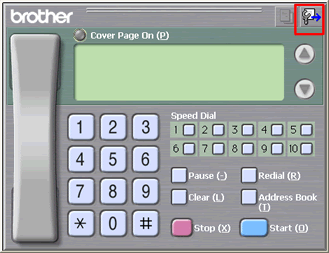
Opmerkingen:
U kunt het dialoogvenster Brother PC-FAX Setup ook openen door te klikken op Start => Programma's => Brother => [Modelnaam] of [Modelnaam] LAN => PC-FAX verzenden => PC-FAX Setup.
-
Klik op het tabblad Snelkies.
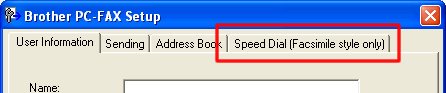
-
Selecteer onder Snelkies de knop met de persoon of groep die u in het adresboek hebt gewijzigd. Klik vervolgens op Wissen.
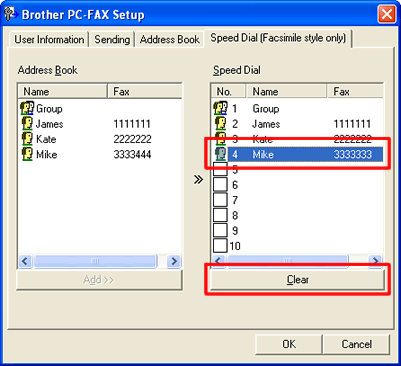
-
Klik op de Snelkies-knop die u wilt programmeren.
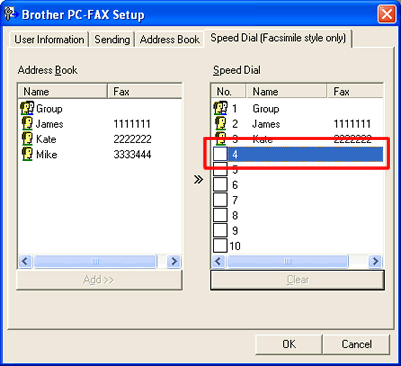
-
Klik opnieuw op de naam of de groep die u wilt opslaan onder de Snelkies-knop en klik op Toevoegen.

-
Het snelkiesnummer is nu geregistreerd met de nieuwe gegevens. Klik op OK.
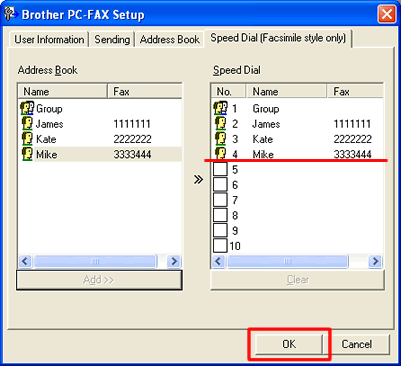
(Windows 7 of eerder)
Als u de onderstaande update installeert, wordt een melding weergegeven om u het nummer of adres van de bestemming te laten bevestigen bij het verzenden van een fax met behulp van een sneltoets. Wanneer u een snelkiesnummer opslaat, wordt bovendien een melding weergegeven om aan te geven dat wijzigingen in het adresboek niet worden doorgevoerd in de opgeslagen snelkiesnummers.
- Maak een tijdelijke map (bijvoorbeeld: C:\brodnt) op de harde schijf voor het zichzelf uitpakkende bestand.
- Klik hier om de update te downloaden. (7,07 MB)
- De Brother-licentieovereenkomst voor eindgebruikers wordt weergegeven. Klik op I ACCEPT als u akkoord gaat met de voorwaarden.
- Download het bestand naar de tijdelijke map die u in stap 1 hebt gemaakt.
- Na het downloaden opent u de map en dubbelklikt u op PCFAXUPD.EXE.
- De installatie gaat van start. Volg de installatie-instructies op het scherm.
FAX-1840C, FAX-1940CN, FAX-2920, MFC-210C, MFC-215C, MFC-235C, MFC-240C, MFC-250C, MFC-255CW, MFC-260C, MFC-290C, MFC-295CN, MFC-3240C, MFC-3340CN, MFC-3360C, MFC-410CN, MFC-425CN, MFC-440CN, MFC-465CN, MFC-490CW, MFC-5440CN, MFC-5460CN, MFC-5490CN, MFC-5840CN, MFC-5890CN, MFC-5895CW, MFC-620CN, MFC-6490CW, MFC-660CN, MFC-680CN, MFC-6890CDW, MFC-7225N, MFC-7320, MFC-7420, MFC-7440N, MFC-7820N, MFC-7840W, MFC-790CW, MFC-820CW, MFC-8220, MFC-8370DN, MFC-8380DN, MFC-8440, MFC-845CW, MFC-8460N, MFC-8840D, MFC-8840DN, MFC-885CW, MFC-8860DN, MFC-8870DW, MFC-8880DN, MFC-8890DW, MFC-9120CN, MFC-9320CW, MFC-9420CN, MFC-9440CN, MFC-9450CDN, MFC-9460CDN, MFC-9465CDN, MFC-9840CDW, MFC-990CW, MFC-9970CDW
Heeft u meer hulp nodig, dan kunt u contact opnemen met de Brother-klantenservice.
Feedback
Dit formulier is alleen bedoeld voor feedback.